时间:2023-07-16 13:53:50 作者:lihong 来源:系统之家 1. 扫描二维码随时看资讯 2. 请使用手机浏览器访问: https://m.xitongzhijia.net/xtjc/20230716/292792.html 手机查看 评论 反馈
低配电脑特别卡怎么解决?低配电脑的运行速度特别慢,使用起来经常出现卡顿现象,这是因为低配电脑的硬件配置较低,无法满足现代软件的要求,处理器性能不足、内存容量较小以及显卡性能较弱,都成为了导致电脑卡顿的主要原因,以下小编给用户们带来解决低配电脑特别卡的四个方法。
低配电脑特别卡解决方法
方法一. 关闭windows安全中心服务
1. 要关闭Windows安全中心服务,首先按win+R键进入“运行”。
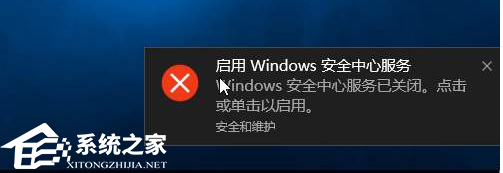
2. 输入Services.msc并按回车,在弹出的窗口中找到SecurityCenter 。
3. 设置禁用,这里要注意的是不要删除系统文件。
方法二. 清理产生的Windows.old文件夹
1. 如果是直接升级Windows10系统的小伙伴,可以清理之前系统的Windows.old文件夹。
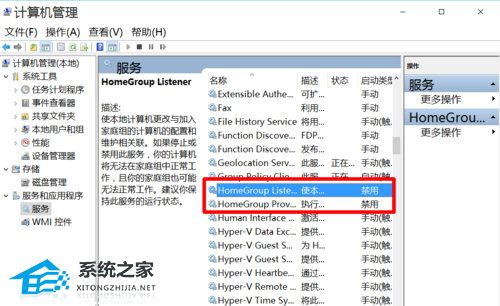
2. 具体操作为:C盘右键>属性>磁盘清理,选中以前的Windows安装复选框,确定清理。
方法三. 关闭家庭组
1. 右键点击“此电脑”,选择“管理”,进入“计算机管理”窗口。
2. 在左侧的菜单选择“服务”,并在右侧找到“HomeGroup Listener”和“HomeGroup Provider”两个服务,右键点击它,选择“属性”。
3. 在新打开的窗口中把启动类型改为“禁用”,这样,就关闭了“家庭组”功能。
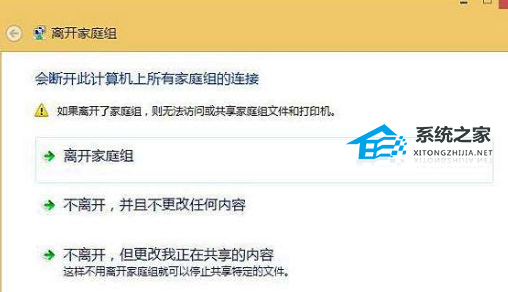
4. Win8时代就有的家庭组功能会不断读写硬盘,造成硬盘占用高。
5. 这个问题在Win10中依然存在。关闭这个功能会使硬盘占用大幅降低。
6. 不再出现动不动就占用100%的情况,可在任务管理器中查看。
方法四. 重装系统
1. 如果以上三个方法都没有解决,用户这时候可以考虑给电脑重装系统,不知道重装系统怎么操作的用户可以参考本站的重装教程【点击查看】
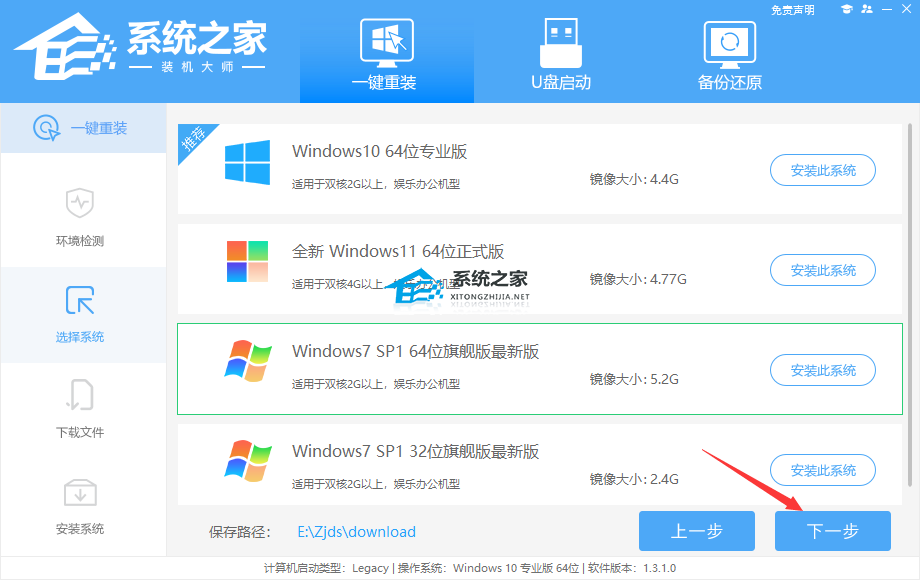
以上就是系统之家小编为你带来的关于“低配电脑特别卡怎么解决?低配电脑特别卡解决方法”的全部内容了,希望可以解决你的问题,感谢您的阅读,更多精彩内容请关注系统之家官网。
发表评论
共0条
评论就这些咯,让大家也知道你的独特见解
立即评论以上留言仅代表用户个人观点,不代表系统之家立场